Jautājums
Problēma: kā labot 0x800f0988 un 0x800f08a kļūdas operētājsistēmā Windows 10?
Sveiki! Es jau iepriekš dzirdēju daudzas sūdzības no cilvēkiem par Windows atjaunināšanas kļūdām, taču es pats neesmu ar tām saskāries. Tomēr šorīt, kad es palaižu savus ikdienas atjauninājumus savā Win 10 datorā, es saņēmu kļūdas 0x800f0988 un 0x800f08a. Tā kā es nekad iepriekš neesmu saskāries ar šādām problēmām, man nav ne jausmas, kā to novērst. Jebkāda palīdzība būtu pateicīga.
Atrisināta atbilde
Ir patiešām zināms, ka Windows atjauninājumi ne vienmēr tiek instalēti tik gludi, kā paredzēts. Kļūdas 0x800f0988 un 0x800f08a ir tikai viena no daudzajām Windows 10 atjaunināšanas problēmām, ar kurām lietotāji saskaras regulāri,[1] lai gan daudzi sūdzējās, ka kļūdas rodas pēc konkrēta ielāpa izlaišanas.
Šajā konkrētajā gadījumā 0x800f0988, 0x800f08a un 0x800F081F bieži tiek piedzīvotas kļūdas (pēdējās bieži rodas, ja NET Framework neizdodas instalēt) Windows versijās, piemēram, 1903, lai gan arī vēlākos laidienos, piemēram, 2004. gadā, var rasties tā pati problēma.
Lai gan daži atjauninājumi var novērst tikai dažas nelielas kļūdas un uzlabot lietotāja pieredzi ar jaunām funkcijām, citi ielāpi ir ļoti svarīgi tiešsaistes drošībai. Nulles dienas ievainojamības[2] Microsoft regulāri izlabo, jo pretējā gadījumā novecojušas sistēmas var būt neaizsargātas pret kiberuzbrukumiem. Citiem vārdiem sakot, visi Windows datori, kuros darbojas neielāgotas OS versijas, var būt uzņēmīgi pret ļaunprātīgu programmatūru infekcijas (lai pasliktinātu situāciju, infiltrācijai vairumā gadījumu nav nepieciešama lietotāja iejaukšanās gadījumi). Tādējādi nepieciešamība labot 0x800f0988 un 0x800f08a kļūdas ir ļoti liela.
Pēc atjauninājumu lejupielādes un instalēšanas lietotāji saskaras ar kļūdām 0x800f0988 un 0x800f08a. Citos gadījumos kļūda var parādīties pēc datora restartēšanas ar šādu ziņojumu:
Atjaunināšana neizdevās
Instalējot dažus atjauninājumus, radās problēmas, taču vēlāk mēģināsim vēlreiz.
Ja to redzat pastāvīgi un vēlaties meklēt tīmeklī vai sazināties ar atbalsta dienestu, lai iegūtu informāciju, tas var palīdzēt:
Lai gan uzvednē tiek apgalvots, ka atjauninājumi tiks instalēti vēlāk, kļūdas labojums nenāk automātiski, un lietotāji turpina saskarties ar tām pašām problēmām. Citos gadījumos vienlaikus var rasties vairāki kļūdu kodi (0x800f0988, 0x800f08a un 0x800F081F), lai gan tos var piešķirt dažādiem KB (zināšanu bāzes) atjauninājumiem.
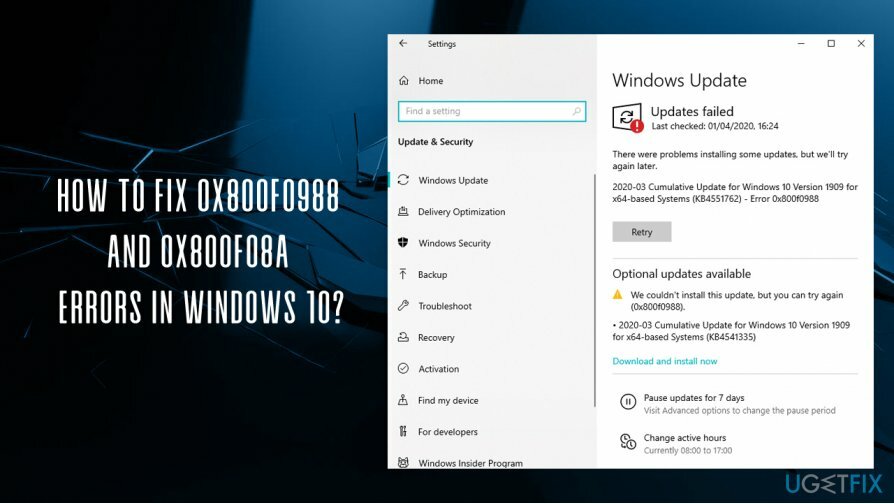
Kļūdu 0x800f0988 un 0x800f08a rašanās iemesli var būt dažādi, tostarp bojāti sistēmas faili, nepareizs Windows atjaunināšanas vai cita pakalpojuma statuss un daudzi citi. Citiem vārdiem sakot, šīs problēmas risinājums var atšķirties atkarībā no tā, kāpēc kļūda vispār radās.
Tāpēc mēs risinām 0x800f0988 un 0x800f08a kļūdu labojumus dažādos veidos — tālāk piedāvājam vairākus risinājumus. Jums vajadzētu izmēģināt katru no tiem, līdz atrodat sev piemērotāko. Ņemiet vērā, ka varat mēģināt automātiski novērst dažādas Windows problēmas, izmantojot tādus rīkus kā ReimageMac veļas mašīna X9.
Labot 1. Palaidiet Windows atjaunināšanas problēmu risinātāju
Lai labotu bojātu sistēmu, jums ir jāiegādājas licencēta versija Reimage Reimage.
Runājot par Windows atjaunināšanas kļūdām, bieži vien ir prātīgi sākt ar ļoti vienkāršu labojumu — Windows atjaunināšanas problēmu risinātāju.
- Ar peles labo pogu noklikšķiniet uz Sākt pogu un izvēlieties Iestatījumi
- Izvēlieties Problēmu novēršana pa kreisi
- Izvēlieties Windows atjaunināšana ieraksts labajā pusē
- Noklikšķiniet uz tā un izvēlieties Palaidiet problēmu risinātāju
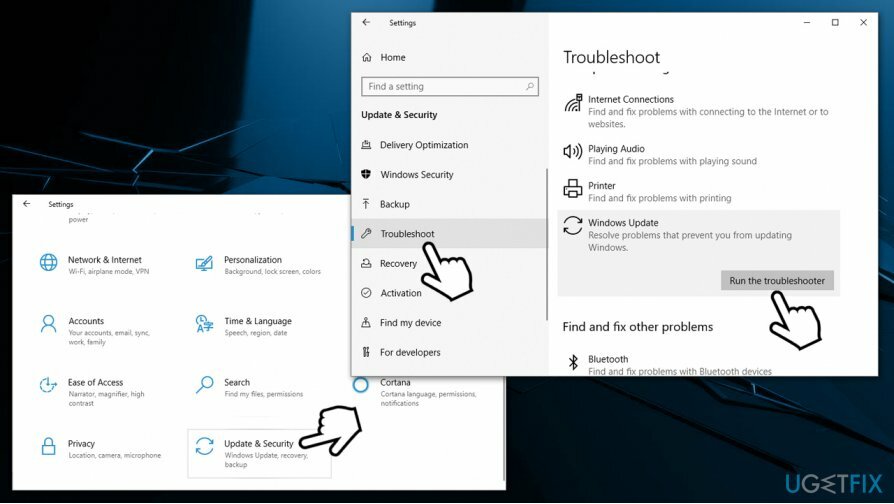
Labot 2. Atiestatiet Windows atjaunināšanas komponentus
Lai labotu bojātu sistēmu, jums ir jāiegādājas licencēta versija Reimage Reimage.
Vienkāršākais veids, kā atiestatīt Windows atjaunināšanas komponentus, ir komandu uzvednē palaist komandu kopu.[3] Jums būs jāpiekļūst rīkam ar administratora tiesībām:
- Ieraksti cmd Windows meklēšanā
- Ar peles labo pogu noklikšķiniet uz Komandu uzvedne meklēšanas rezultātu un atlasiet Izpildīt kā administratoram
- Atvērtajā jaunajā logā ierakstiet šādas komandas, pēc katras nospiežot taustiņu Enter:
neto pietura wuauserv
tīkla pietura cryptSvc
neto pieturas biti
tīkla pietura msiserver
ren C: WindowsSoftwareDistribution SoftwareDistribution.old
ren C: WindowsSystem32catroot2 Catroot2.old
net start wuauserv
tīkla sākums cryptSvc
neto sākuma biti
tīkla start msiserver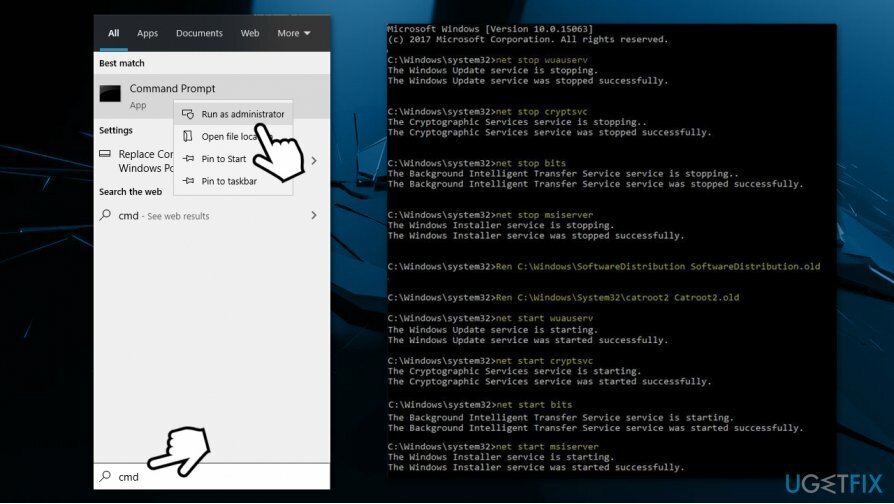
Labot 3. Palaidiet DISM un SFC rīkus, izmantojot komandu uzvedni
Lai labotu bojātu sistēmu, jums ir jāiegādājas licencēta versija Reimage Reimage.
Vēl viens veids, kā novērst 0x800f0988 un 0x800f08a kļūdas, ir palaist iebūvēto skenēšanu, piemēram, DISM un SFC. Tie pārbaudīs sistēmas failu integritāti un mēģinās automātiski novērst visas atrastās problēmas:
- Atveriet komandu uzvedni kā administrators, kā paskaidrots iepriekš
- Ievadiet šo komandu un nospiediet Ievadiet:
sfc /scannow - Pagaidiet, līdz skenēšana ir pabeigta — Windows jūs informēs, ja tiks atrastas kādas problēmas
- Ja tas nepalīdzēja atrisināt problēmu, vēlreiz atveriet komandu uzvedni un ierakstiet šādu komandu, nospiežot Ievadiet pēc:
dism /online /cleanup-image /startcomponentcleanup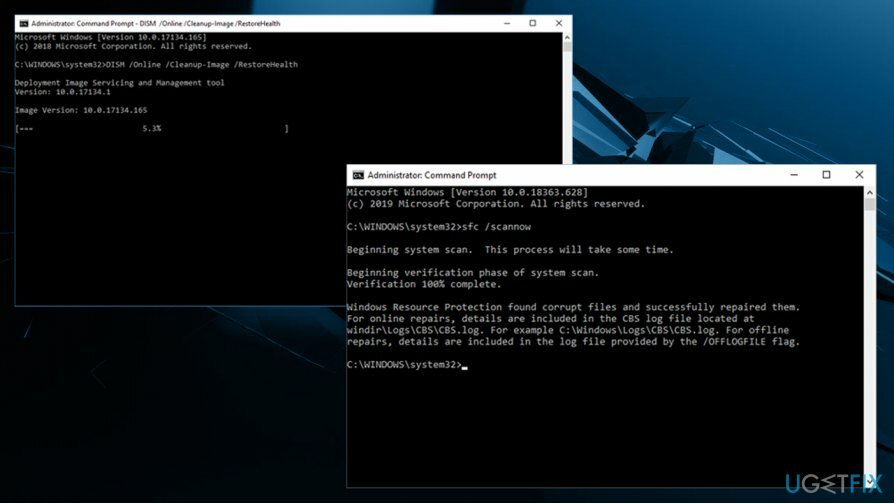
Labot 4. Instalējiet atjauninājumus manuāli
Lai labotu bojātu sistēmu, jums ir jāiegādājas licencēta versija Reimage Reimage.
Windows atjauninājumi un versijas noteikti var radīt neskaidrības, jo tās ir apzīmētas ar dažādiem KB numuriem. Tomēr ir vienkāršs veids, kā noskaidrot, kurus atjauninājumus neizdevās instalēt (ja sākotnēji to neievērojāt), un pēc tam mēģināt tos instalēt manuāli. Lūk, kā to izdarīt:
- Ar peles labo pogu noklikšķiniet uz Sākt pogu un izvēlieties Iestatījumi
- Iet uz Atjaunināšana un drošība
- Cilnes labajā pusē ritiniet mazliet uz leju un atlasiet Skatīt atjauninājumu vēsturi
- Ņemiet vērā, kuras KB neizdevās instalēt ar norādīto kļūdas kodu
- Iet uz Microsoft atjauninājumu katalogsun ierakstiet KB numuru, kuru vēlaties instalēt (piemēram, KB4570723)
-
Lejupielādēt un manuāli instalējiet atjauninājumus
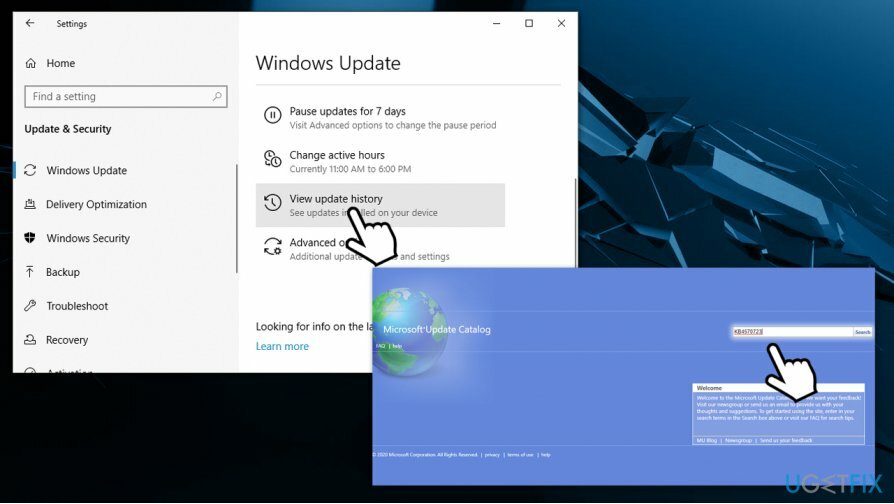
Labot 5. Atiestatiet datoru
Lai labotu bojātu sistēmu, jums ir jāiegādājas licencēta versija Reimage Reimage.
Ja neviena no iepriekš minētajām metodēm nepalīdzēja atrisināt problēmu, iesakām atiestatīt Windows. Jums nevajadzētu uztraukties par saviem personīgajiem failiem – pēc procesa tie visi paliks neskarti. Tomēr jūs zaudēsit dažas instalētās programmas (atkal paliks faili, kas izveidoti ar šīm lietotnēm).
- Ar peles labo pogu noklikšķiniet uz Sākt un atlasiet Iestatījumi
- Iet uz Atjauninājumi un drošība sadaļā
- Izvēlieties Atveseļošanās
- Zem Atiestatīt šo datoru, noklikšķiniet uz Sāc pogu
- Izvēlēties Saglabājiet manus failus un izpildiet ekrānā redzamos norādījumus, lai pabeigtu procesu.
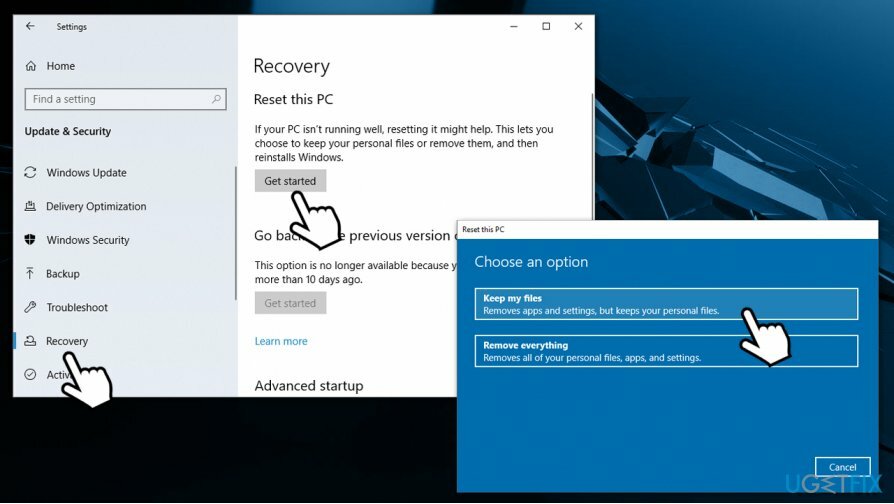
Automātiski izlabojiet kļūdas
ugetfix.com komanda cenšas darīt visu iespējamo, lai palīdzētu lietotājiem atrast labākos risinājumus kļūdu novēršanai. Ja nevēlaties cīnīties ar manuālām remonta metodēm, lūdzu, izmantojiet automātisko programmatūru. Visus ieteiktos produktus ir pārbaudījuši un apstiprinājuši mūsu profesionāļi. Tālāk ir norādīti rīki, kurus varat izmantot kļūdas labošanai.
Piedāvājums
dari to tagad!
Lejupielādēt FixLaime
Garantija
dari to tagad!
Lejupielādēt FixLaime
Garantija
Ja jums neizdevās novērst kļūdu, izmantojot Reimage, sazinieties ar mūsu atbalsta komandu, lai saņemtu palīdzību. Lūdzu, dariet mums zināmu visu informāciju, kas, jūsuprāt, mums būtu jāzina par jūsu problēmu.
Šajā patentētajā labošanas procesā tiek izmantota 25 miljonu komponentu datubāze, kas var aizstāt jebkuru bojātu vai trūkstošu failu lietotāja datorā.
Lai labotu bojātu sistēmu, jums ir jāiegādājas licencēta versija Reimage ļaunprātīgas programmatūras noņemšanas rīks.

VPN ir ļoti svarīgs, kad runa ir par lietotāja privātums. Tiešsaistes izsekotājus, piemēram, sīkfailus, var izmantot ne tikai sociālo mediju platformas un citas vietnes, bet arī jūsu interneta pakalpojumu sniedzējs un valdība. Pat ja izmantojat visdrošākos iestatījumus, izmantojot tīmekļa pārlūkprogrammu, jūs joprojām varat izsekot, izmantojot programmas, kas ir savienotas ar internetu. Turklāt uz privātumu vērstas pārlūkprogrammas, piemēram, Tor, nav optimāla izvēle samazināta savienojuma ātruma dēļ. Labākais risinājums jūsu privātumam ir Privāta piekļuve internetam - esiet anonīms un drošs tiešsaistē.
Datu atkopšanas programmatūra ir viena no iespējām, kas varētu jums palīdzēt atgūt savus failus. Kad izdzēšat failu, tas nepazūd — tas paliek jūsu sistēmā tik ilgi, kamēr tam netiek ierakstīti jauni dati. Data Recovery Pro ir atkopšanas programmatūra, kas meklē jūsu cietajā diskā izdzēsto failu darba kopijas. Izmantojot šo rīku, varat novērst vērtīgu dokumentu, skolas darbu, personīgo attēlu un citu svarīgu failu zudumu.